モード設定 - 「インデント」タブ
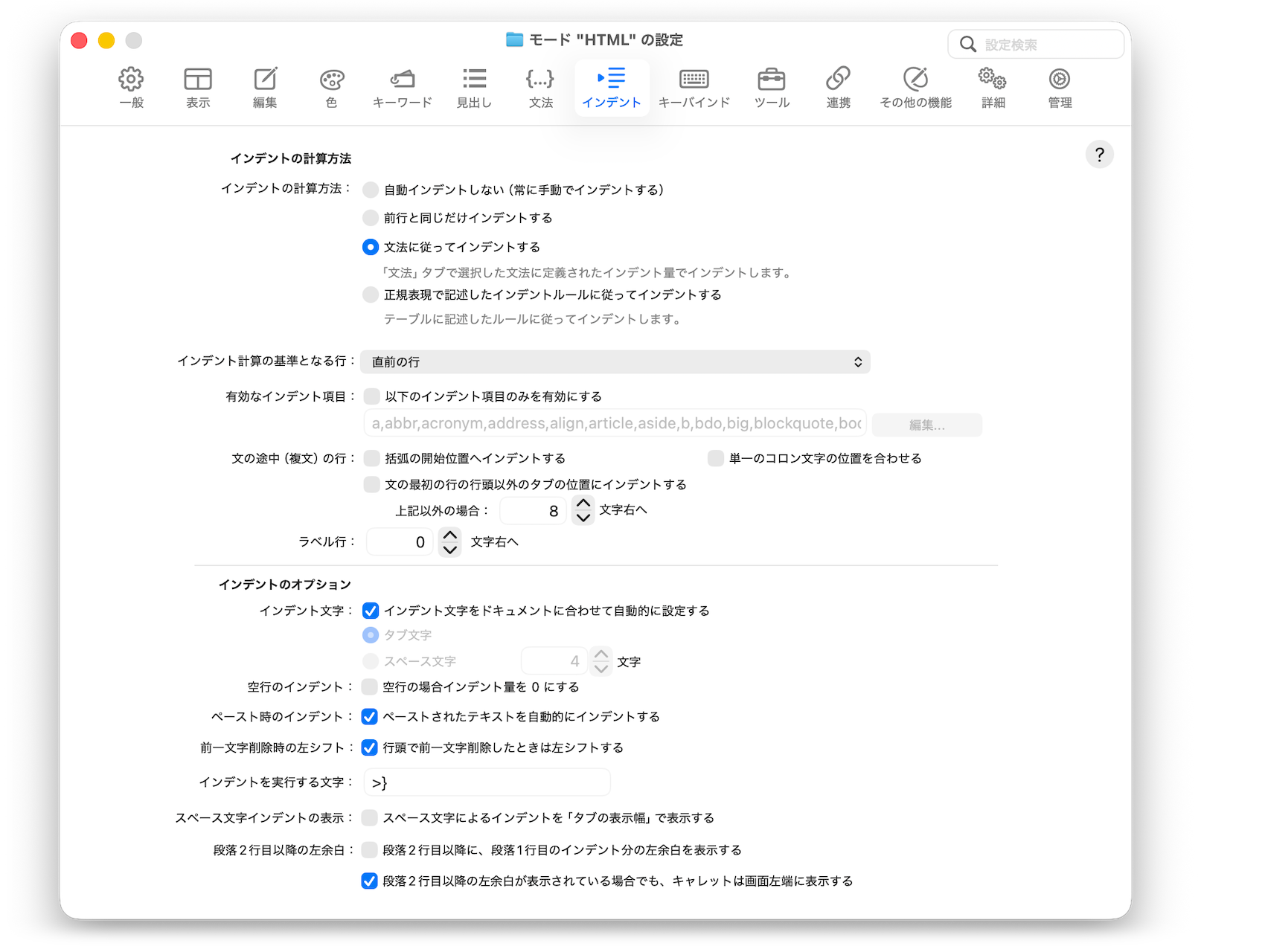
インデント機能の設定を行います。
インデント機能を設定すると、改行キー・タブキー入力時や、メニューからを選択したときなどに、インデント量を計算して、行頭に適宜タブ(またはスペース)を挿入することができます。
- メニューからを選択、または、アプリケーション設定「一般」タブの「自動インデントする」設定により、アプリケーション全体の自動インデントをON/OFFできます。
- モード設定「キーバインド」タブにて、改行キー・タブキーのキーバインドを変更することで、改行キー・タブキーでインデントするかどうかを変更できます。
インデントの計算方法
インデントの計算方法
インデントの計算方法を選択します。
- 「自動インデントしない」:このモードでは自動インデントを行いません。
- 「前行と同じだけインデントする」:前の段落と同じ量のインデントを挿入します。
- 「文法に従ってインデントする」:「文法」タブの設定に従って自動インデントを行います。
- 「文法」タブにてメニューから言語が選択されている場合、その言語の文法に従ってインデントされます。
(さらに、下の「有効なインデント項目」設定により、詳細項目ごとにインデントを有効にするかどうかを選択できます。) - 「文法」タブにて「文法を手動で設定する」が選択されている場合、「折りたたみ開始正規表現/終了正規表現」の設定に従ってインデントされます。
- 「文法」タブにてメニューから言語が選択されている場合、その言語の文法に従ってインデントされます。
- 「正規表現で記述したインデントルールに従ってインデントする」:正規表現に従って現在行・次の行のインデント増減を設定します。
インデントの計算方法(「文法に従ってインデントする」を選択した場合のみ設定可能な項目)
インデント計算の基準となる行
どの行を基準としてインデント計算するかを設定します。
- 「ドキュメントの最初の行」を選択すると、ドキュメントの最初からインデントの増加・減少を計算して、現在行のインデントを決定します。
- 「直前の行」を選択すると、直近の有効な行からのインデントの増加・減少を計算して、現在行のインデントを決定します。
インデントルールが異なる既存のドキュメントの一部のみを変更することが多い場合などは、こちらの設定をご使用ください。
有効なインデント項目
インデントを有効にするかどうかを、項目ごと(HTMLのタグごと)に設定できます。(現在はHTMLのみ対応しています。)
テキストフィールドには有効な項目をカンマ区切りで入力します。「編集...」ボタンでリスト形式で編集可能です。
インデントのオプション
インデント文字
インデントをタブで挿入するか、スペースで挿入するかを選択できます。
タブの場合はインデント1レベル=1タブとなります。スペースの場合は1レベルのスペース数を設定してください。
- 「インデント文字をドキュメントに合わせて自動的に設定する」をONにすると、最前面ドキュメントの現在のインデントがタブかスペースかを判別して、自動的に切り替えます。